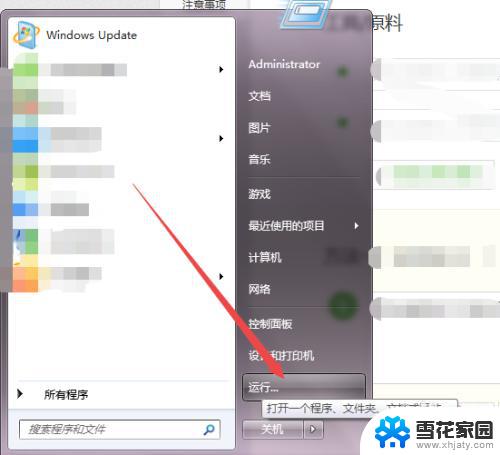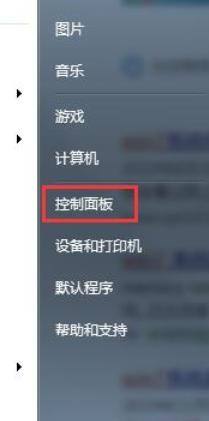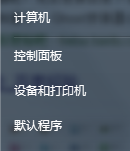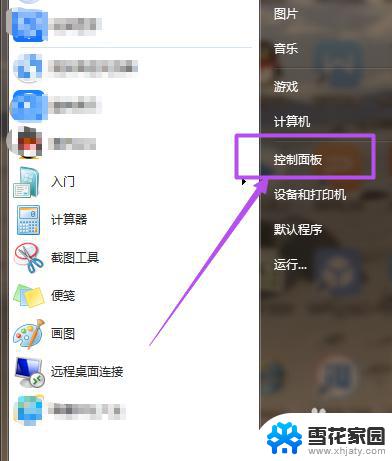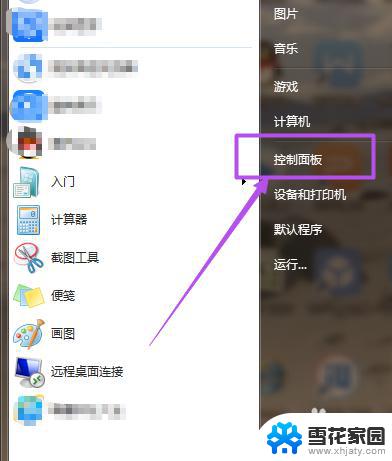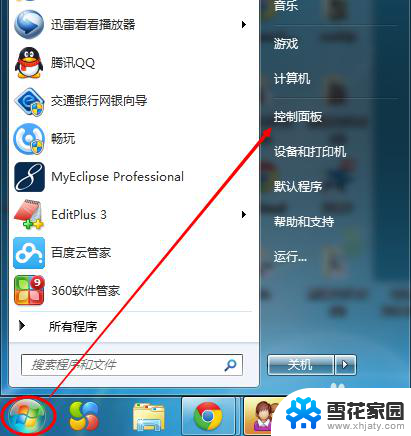win7系统锁定时间 如何在win7上设置计算机自动锁定时间
更新时间:2024-08-19 17:51:14作者:jiang
Win7系统是目前广泛使用的操作系统之一,而在日常使用计算机时,我们往往会遇到需要离开但又不希望他人随意操作的情况,在Win7系统中,设置计算机自动锁定时间可以帮助我们有效保护个人隐私和数据安全。如何在Win7上设置计算机自动锁定时间呢?接下来我们将详细介绍设置步骤和注意事项。
具体方法:
1.在开始菜单找到控制面板选项
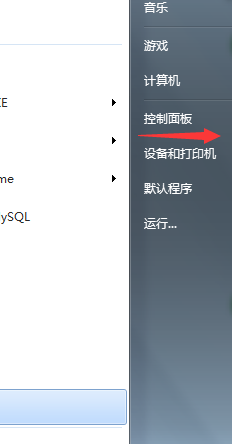
2.在控制面板窗口中选择个性化按钮
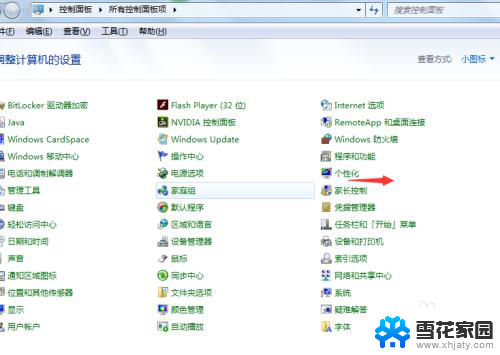
3.在个性化窗口中可以看到屏幕保护程序默认是关闭状态
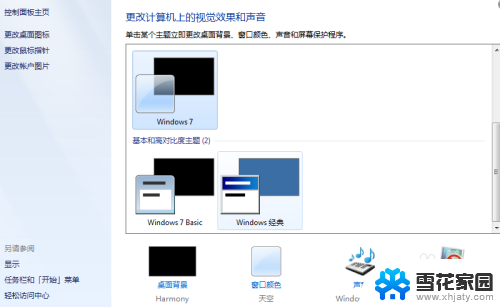
4.点击屏幕保护程序,在弹出的窗口中选择屏幕保护程序并设定时间。关键时要勾选上在恢复时显示登录屏幕,设定完成后点击确定。保持电脑1分钟的时候不要进行任何的操作
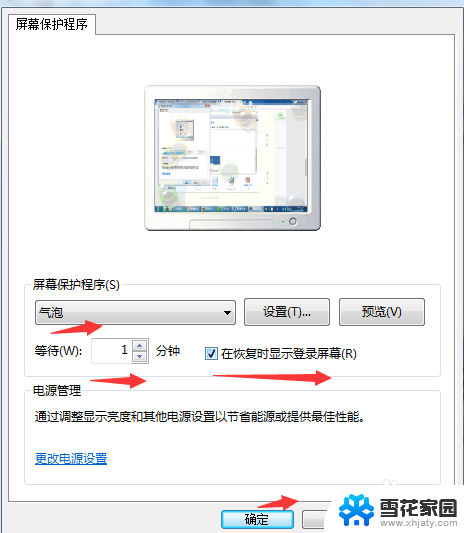
5.在1分钟后可以看到屏幕已经出现设置的屏幕保护,这时动下鼠标会看到进入系统界面,输入密码即可。这就是所谓的设置自动锁定。

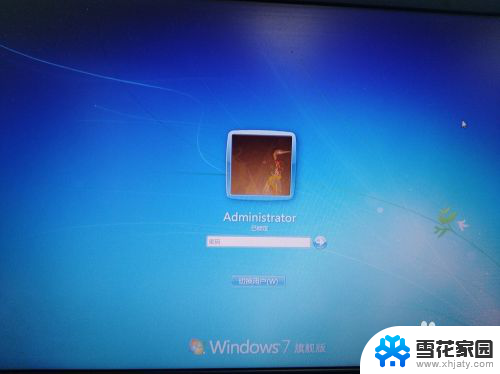
以上就是Win7系统锁定时间的全部内容,如果你遇到这个问题,可以按照以上方法来解决,希望对大家有所帮助。